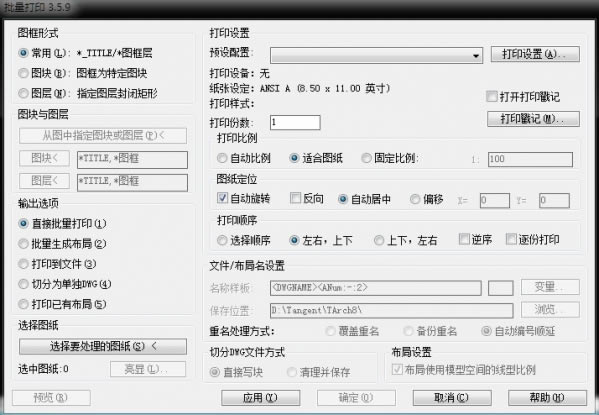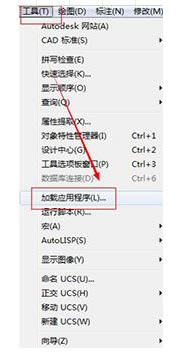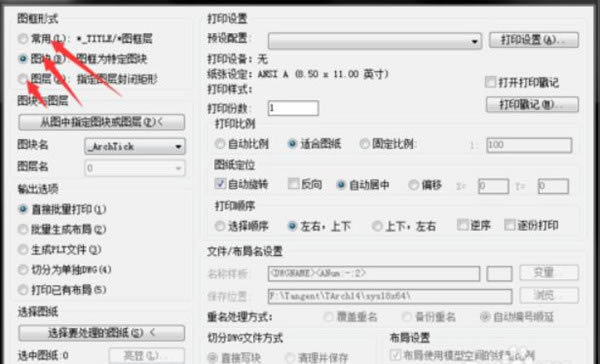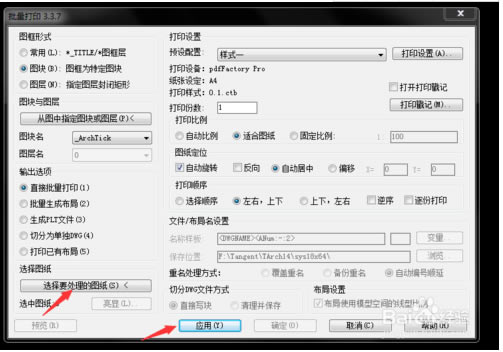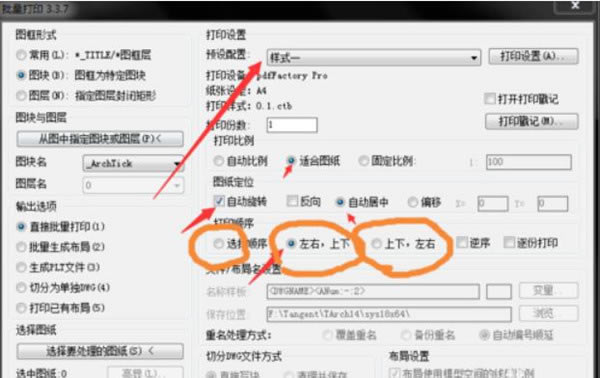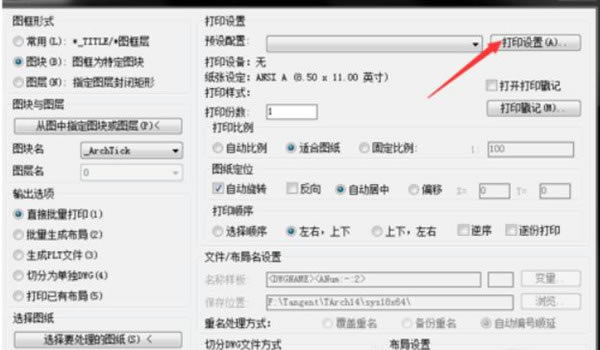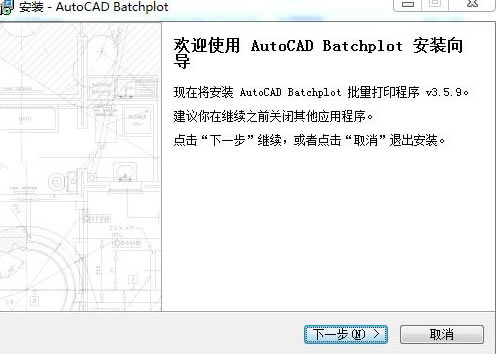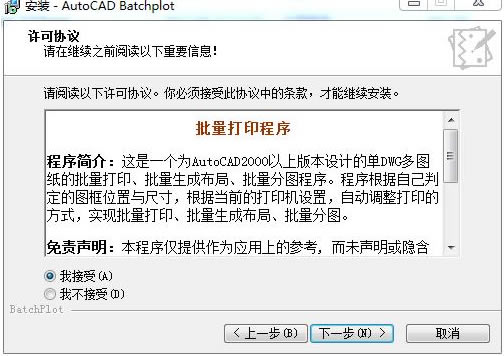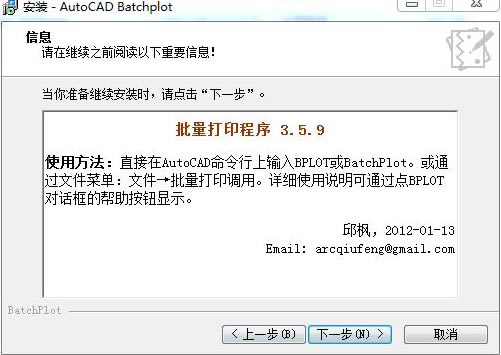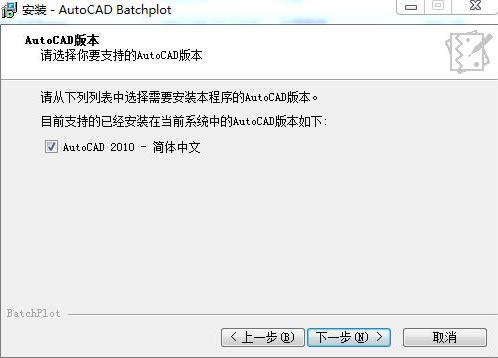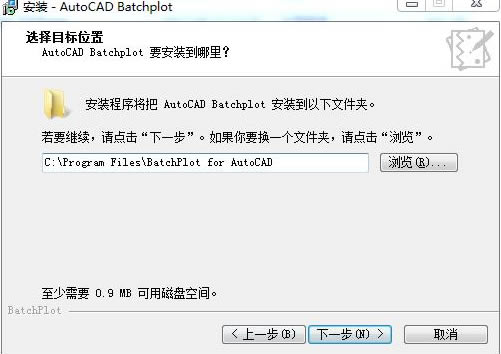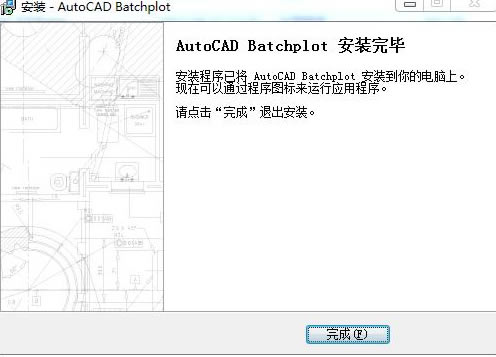【Batchplot特别版】Batchplot批量打印下载 v3.5.9 官方正式中文版

- 软件大小:查看
- 软件语言:简体中文
- 授权方式:免费软件
- 更新时间:2024-10-03
- 软件类型:国产软件
- 推荐星级:
- 运行环境:XP,Win7,Win8,Win10,Win11
软件介绍Batchplot特别版是一款功能非常强大的文件打印软件,采用智能的识别技术,能够对常见的文件进行最佳方案的打印,既能节省纸张的浪费,又能够满足用户需求,提高工作效率。
软件特色1、Batchplot特别版能够批量打印 AutoCAD 和其他软件生成的DWG/DXF 文件。 2、支持智能识别图纸的打印区域(图框)及绘图比例,无需逐个设置图纸的打印区域。 3、支持按目录添加图纸,高效率添加图纸文件。 4、支持一次选择多个图纸文件批量打印,也能够智能识别一个文件中的多张图纸。 5、图纸排版算法国际领先,最大限度地节省纸张和耗材。 6、Batchplot特别版支持单页打印和卷筒纸打印,能自动缩放打印图纸和线宽,批量输出最佳打印效果。 7、按图纸类别分类分批打印图纸,适用于各种打印硬件环境。 Batchplot特别版使用教程1、Batchplot安装完成后,打开AutoCAD软件,在命令栏中输入“bplot”命令,回车;
2、如果输入以上命令后没任何反应,这时你可以点击工具选项在它的下拉菜单中选择“加载应用程序中”点击等待加载即可。
3、接着来到批量打印窗口,在这里我们看到左上角有三种打印方式:【常用】图框层;【图块】;【图层】。(一般我们这里选择后两种,当然你也都点击试试看,根据自己的需求来选择即可。)
4、然后在来为打印设置一下参数,在这个面板中根据自己的需求点击所需要的选项设置即可。
5、然后确认下以上自己设置的内容无误后点击“应用”,这样就能应用到我们要打印的文件中了。接着选择要处理的图纸,选中一个以后再按下面的批量选择所有的图纸;
6、最后点击确定打印即可,之后就看到我们的图纸按照自己的设置方式打印完成了。
安装方法1、在本站下载Batchplot特别版安装包 2、使用压缩软件进行解压(推荐使用winrar) 3、点击“Batchplot_setup_3.5.9.exe”文件开始安装
4、阅读软件相关协议,点击同意再点击下一步;
5、接着就来到软件信息界面,点击下一步。
6、选择电脑上autocad版本,目前它可支持autocad2010及以上版本。勾选后点击下一步继续;
7、选择安装位置,点击路径后面的浏览按钮为batchplot选择一个合适的位置即可。(避免不影响软件的使用和电脑运行速度所以这里小编直接为大家的介绍的自定义安装方式。)
8、然后就阅读软件安装信息,点击安装,等待batchplot安装;
9、安装完成后,就会看到如下界面,点击完成即可。
|